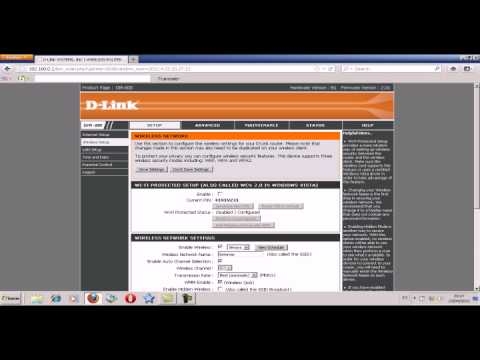Ahora vamos a conectar una unidad USB o un disco duro externo al enrutador Asus. ¿Para qué? Hay muchas opciones, pero configuraremos el uso compartido de archivos en esta unidad y un servidor DLNA. En el artículo anterior, hablé sobre qué conectores USB se necesitan en los enrutadores Asus, y en este artículo le mostraré cómo puede usar una unidad flash USB conectada al enrutador o un disco duro externo para crear una unidad de red a la que se puede acceder desde todos los dispositivos conectados al enrutador.
Déjame explicarte con un ejemplo: tienes un enrutador Asus con un puerto USB. Por ejemplo, Asus RT-N18U (veámoslo como un ejemplo). Le conectamos una unidad flash USB, o un disco duro externo, configuramos "Network Neighborhood (Samba)" y desde todos los dispositivos que están conectados a este enrutador (a través de Wi-Fi o cable) obtenemos acceso a los archivos que están almacenados en la unidad conectada al enrutador ...
Es muy conveniente compartir archivos. Por ejemplo, puede copiar una película de su computadora a una unidad, apagar su computadora y mirar esta película desde un televisor que esté conectado a este enrutador. O, otra opción: si usa el cargador de archivos integrado en el enrutador, entonces todos los archivos que el enrutador descarga a la unidad conectada a él estarán disponibles en computadoras, televisores e incluso dispositivos móviles.
Conectamos la unidad USB al router Asus
Primero, necesitamos tomar una unidad flash USB, o un disco duro externo, y conectarlo al enrutador Asus al conector USB.

Si el enrutador tiene varios puertos USB, la unidad se puede conectar a cualquiera. Tengo un módem 3G conectado a uno y un disco al segundo.

Una vez conectado, puede proceder a configurar el uso compartido de archivos. Para ser honesto, todo ya está configurado allí. Y sus dispositivos ya pueden acceder a archivos en la unidad conectada. Por lo tanto, primero permítame mostrarle cómo abrir la unidad conectada al enrutador en una computadora, TV y teléfono (Android).
Puede administrar las unidades conectadas desde la configuración del enrutador. Por ejemplo, puede quitar la unidad de forma segura.

Compartir archivos desde la computadora, la televisión y los dispositivos móviles
En la computadora, simplemente abra el Explorador de archivos y, a la izquierda, vaya a la pestaña Red... Haga clic con el botón derecho en un área vacía y seleccione Actualizar... Debería aparecer un enrutador en la pestaña Equipo. Abrelo.

Verá el contenido de la unidad conectada. Cuando intente abrir cualquier carpeta, se le pedirá un nombre de usuario y contraseña.
¡Atención! Aquí debe especificar el nombre de usuario y la contraseña que se utilizan para ingresar a la configuración de su enrutador. El valor predeterminado es admin y admin.

Si ingresó los datos correctamente, la carpeta se abrirá y obtendrá acceso a su unidad. Puede copiar archivos allí, eliminarlos, crear carpetas, etc.
Por alguna razón, no pude abrir carpetas con letras rusas en sus nombres. Apareció un error: "Windows no puede acceder ...". Si sabe por qué sucede esto, escriba en los comentarios. Intentaré solucionar este problema más tarde.
televisor Philips (es posible que tenga otro televisor) vio inmediatamente una unidad USB conectada al enrutador, más precisamente, el servidor de medios que inició el enrutador (comienza a funcionar inmediatamente después de conectar la unidad, no necesita configurar nada). No es necesario que ingrese una contraseña para acceder a los archivos del servidor de medios.

Si usted tiene Teléfono o tableta Android, luego puede abrir la carpeta en la red local usando el administrador de archivos "ES Explorer". Instale esta aplicación del mercado, abra la carpeta LAN en ella y allí verá la carpeta local de la unidad de red conectada al enrutador. Para especificar la contraseña de acceso, haga clic en los dispositivos de red, aparecerá un botón de edición. Haga clic en él y configure el nombre de usuario y la contraseña como en una computadora.

Eso es todo, todos los dispositivos que están conectados al enrutador Asus pueden abrir archivos que están en una unidad flash USB que está conectada al mismo enrutador. Incluso si todas las computadoras están apagadas y desea ver una película desde una unidad de red en su tableta, lo logrará.
Configuración de un servidor de medios (DLNA) y uso compartido de archivos en enrutadores Asus
En los enrutadores Asus, es posible no solo configurar el acceso al almacenamiento de red, sino también configurar un servidor de medios (DLNA) o iTunes Server, y lanzar un recurso compartido FTP. En cuanto al servidor de medios, está habilitado de forma predeterminada. E inmediatamente después de conectar la unidad, comienza a funcionar. Es él quien se muestra en el televisor (no es necesario especificar una contraseña para acceder). Y si necesita iTunes Server, puede activarlo en la configuración.
Para configurar el uso compartido de archivos y el servidor DLNA en los enrutadores Asus, debe ir a la configuración e ir a la pestañaAplicación USB - Servidor de archivos / medios.

Hay tres pestañas: Servidor de medios, Entorno de red (Samba) / Disco en la nube y Compartir FTP.
El uso compartido de archivos se puede configurar en la pestaña "Vecindad de red (Samba) / Disco en la nube"... Como mostré arriba, todo funciona allí a la vez. Pero, si es necesario, puede realizar algunos ajustes. Por ejemplo, cambie el nombre del dispositivo, cambie el grupo de trabajo, habilite el inicio de sesión de invitado (en este caso, no necesitará especificar una contraseña para acceder a la unidad), puede crear y eliminar usuarios o desactivar el uso compartido.

Y aquí están las configuraciones del servidor de medios en el Asus RT-N18U:

Creo que no consideraremos configurar FTP. Este ya es un tema para otro artículo.
Al configurar estas funciones, le aconsejo que sea bueno para proteger su red Wi-Fi. Para que nadie pueda acceder a tus archivos.
Conclusión
Si tiene un enrutador Asus con un conector USB (hay muchos modelos allí: RT-AC56U, RT-AC87U, RT-N56U, RT-N65U, RT-N10U, DSL-N17U, RT-N14U y otros), entonces puede configurar Servidor de medios DLNA para sus televisores y uso compartido de archivos desde computadoras o dispositivos móviles. Y lo principal es que estos archivos no se almacenarán en una de las computadoras de la red (que debe mantenerse encendida todo el tiempo), sino en una unidad USB o un disco duro externo conectado al enrutador.
Deje sus preguntas y consejos en los comentarios. ¡Buena suerte!